MFC-7860DW
FAQ et Diagnostic |
Nettoyer l'unité tambour
Si vous rencontrez des problèmes de qualité d'impression, il se peut que l'unité tambour soit souillée avec de la colle d'étiquette ou de la poussière.
Veuillez suivre les étapes ci-dessous pour nettoyer l'unité tambour:
NOTE: Les illustrations proviennent d'un produit représentatif et peuvent varier de votre machine Brother machine.
-
N'utilisez PAS de produits de nettoyage contenant de l'amoniaque, de l'alcool ou tout type de spray ou de substances inflammables pour nettoyer l'intérieur ou l'extérieur de l'imprimante.
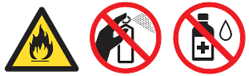
- N'inhalez pas le toner.
- Préparez une feuille blanche de taille A4 ou Letter.
- Assurez-vous que la machine soit Prête.
-
Ouvrez le capot avant et la porte arrière.
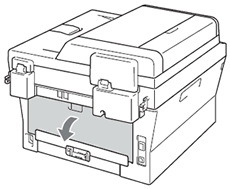
-
Ouvrez le couvercle d'alimentation manuelle.

-
Pressez les touche Clear (Effacer) et Menu en même temps. Le message de nettoyage de l'unité tambour apparaît sur l'écran LCD.
-
A l'aide de vos deux mains, faites glisser les guides papier de l'alimentation manuelle à la largeur du papier utilisé.

-
A l'aide de vos deux mains, placez une feuille de papier A4 ou Letter dans la fente d'alimentation manuelle jusqu'à ce qu'elle se bloque à l'intérieur de la machine. Lorsque vous sentez que la machine prend le papier, lachez la feuille. La machine démarre la procédure de nettoyage du tambour. La LED Ready clignote pendant la procédure de nettoyage.
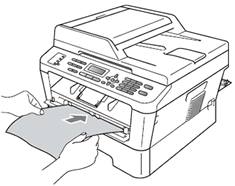
-
La machine fait des bruits mécaniques pendant la procédure de nettoyage du tambour. Ce bruit est normal et n'est pas causé par un mauvais fonctionnement de la machine.
-
NE placez PAS plus d'une feuille à la fois dans la fente d'alimentation manuelle. Ceci pourrait provoquer un bourrage de papier.
-
Si le format du papier inséré dans la fente d'alimentation manuelle ne correspond pas à A4 ou Letter, la machine arrête la procédure de nettoyage et le papier est éjecté.
-
Assurez-vous que le papier soit bien droit dans la fente d'alimentation manuelle. Sinon, le papier pourrait provoquer un bourrage.
-
NE fermez PAS le couvercle arrière pendant la procédure de nettoyage. La machine arrête la procédure et le papier est éjecté.
-
Si la machine reçoit un travail d'impression avant que vous ayez placé la feuille dans la fente d'alimentation manuelle, la machine arrête la procédure de nettoyage et imprime le travail d'impression.
-
-
Lorsque la machine a fini la procédure de nettoyage elle retourne en mode Prêt.
-
Répétez les étapes 5 à 8 encore deux fois en utilisant une nouvelle feuille de papier à chaque fois. Ensuite éliminez les feuilles de papier.
Si le problème n'est pas résolu, passez aux étapes suivantes:
-
Laissez la machine refroidir pendant au moins 10 minutes.
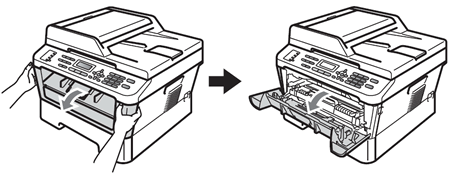
Après avoir utilisé la machine, certaines parties internes sont extrêmement chaudes. Attendez que la machine refroidisse avant de toucher les parties internes de la machine.
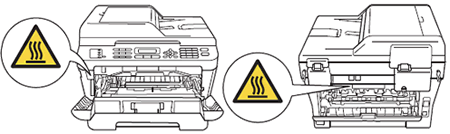
-
Retirez l'ensemble tambour toner.

-
Nous recommandons que vous posiez le tambour et la cartouche de toner sur une surface propre, plane avec un papier ou un tissu à jeter en dessous au cas ou vous fassiez accidentellement fuire du toner.
-
Manipulez la cartouche de toner avec soin. Si du toner se répend sur vos mains ou vos habits, essuyez ou laver immédiatement le toner avec de l'eau froide.
-
Pour éviter des dommages à la machine causés par l'électricité statique, NE TOUCHEZ PAS les électrodes montrées sur l'illustration ci-dessous.
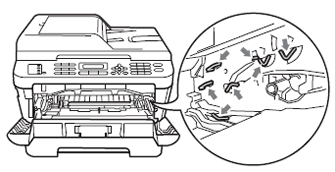
-
-
Appuyez sur le levier vert et retirez la cartouche de toner.
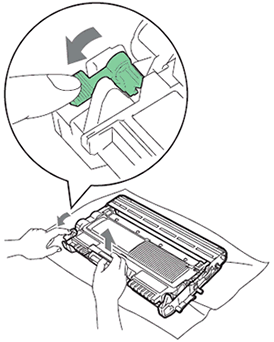
-
Pour éviter les problèmes de qualité d'impression, NE touchez PAS aux parties ombrées indiquées sur les illustrations.
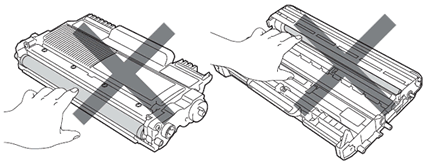
-
Pour éviter des dommages à la machine causés par l'électricité statique, NE TOUCHEZ PAS les électrodes montrées sur l'illustration ci-dessous.
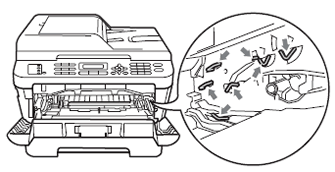
-
-
Placez l'exemple d'impression devant l'unité tambour et repérez l'emplacement exacte de la mauvaise qualité d'impression.
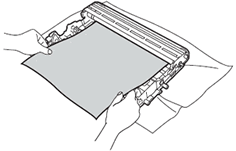
-
Tournez l'engrenage de l'unité tambour tout en contrôlant la surface du cylindre OPC (1).
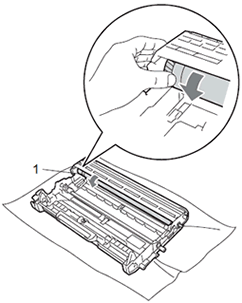
-
Lorsque vous avez repérer la marque sur la surface du cylindre, essuyez la surface du cylindre OPC avec un baton de ouate.
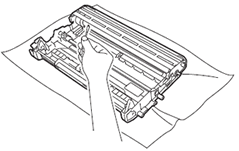
NE nettoyez PAS la surface du cylindre avec un objet pointu.
-
Placez la cartouche de toner dans le tambour jusqu'à ce qu'un clic se fasse entendre. Le levier vert se relève automatiquement.
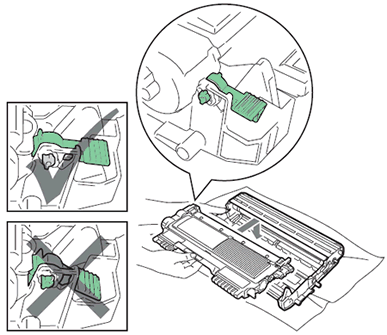
-
Insérez l'ensemble tambour toner dans la machine.

-
Fermez le capot avant.
Si les problèmes de qualité d'impression continuent lorsque vous faites une copie ou un fax, nettoyez le scanner en vous référant aux Questions correspondantes au fond de cette page.
